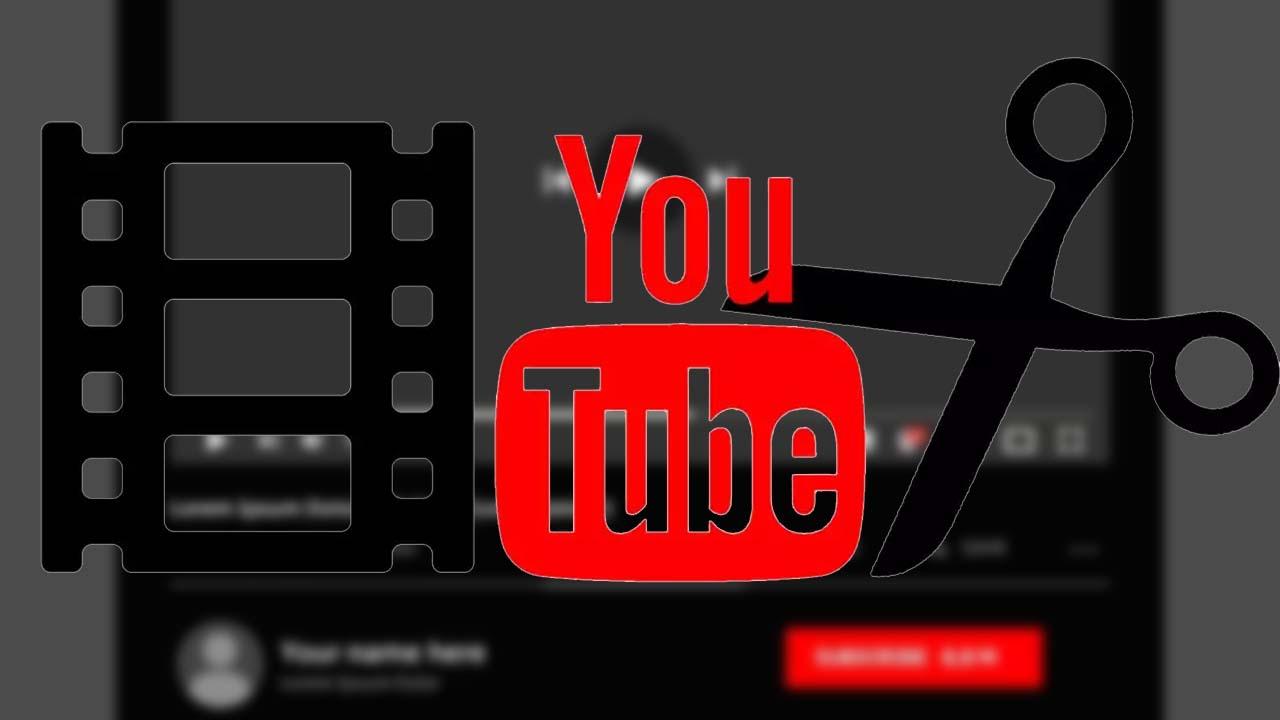La cantidad de vídeos que hay disponibles en YouTube es enorme y de temática muy variada. Algunas de las publicaciones duran demasiado tiempo, pero hay fragmentos que pueden ser muy interesantes para compartir con amigos. Si únicamente quieres guardar una parte de un vídeo de YouTube en la galería de tu móvil o en el almacenamiento de tu ordenador, debes saber que es posible. Existen multitud de herramientas disponibles que facilitan hacerlo. Por lo tanto, podemos descargar solo un fragmento que nos interesa de un vídeo o canción que nos gusta. A continuación, os daremos varias opciones.
A pesar de la irrupción de nuevos formatos de streaming, YouTube sigue ocupando un lugar preponderante. Aunque tenga un plan premium sin anuncios y otras muchas ventajas, la plataforma continúa siendo gratuita y hay internautas que prefieren tener entretenimiento audiovisual sin pagar ni un euro en lugar de suscribirse a Netflix, Max, Prime Video, Disney+ u otros servicios. Cuando se nos viene cualquier vídeo o canción a la cabeza, recurrimos a esta plataforma prácticamente de manera automática.
Por suerte o desgracia (según la óptica desde donde se mire), la descarga de contenido desde YouTube está a la orden del día. Muchos de nosotros, en algún momento, hemos recurrido a ello de alguna forma. De manera bastante accesible, podemos bajarnos cualquier vídeo para volver a verlo las veces que queramos. Así, no necesitamos estar pendientes de una conexión a Internet para disfrutar de él, y tampoco es necesario tener que ingresar una y otra vez a la web o la aplicación. Lo mismo ocurre con nuestra canción o videoclip favorito. Lo escuchamos con asiduidad y si lo tenemos descargado en el pc o el móvil, nos ahorramos los pasos de tener que buscarlo en la plataforma.
Pero cabe la posibilidad que, en vez de querer tener toda la canción o vídeo completo, queramos disponer de un fragmento concreto. Es decir, si escuchamos un concierto en YouTube y solo queremos descargar un tema, podemos conseguirlo. Habitualmente, el proceso en estos casos es descargar el vídeo y recurrir a un programa de edición para extraer el clip determinado. Pero tenemos a mano otras soluciones en línea que nos permitirán bajar una parte concreta de un vídeo o canción (solo el audio). En estos casos, no será necesario instalar ningún programa.
Descargar una parte de vídeo
Es posible que estemos viendo en YouTube algún programa completo, una entrevista o cualquier otro contenido extenso. Pero nosotros podemos elegir esa parte específica del vídeo que más nos llama la atención. Tenemos algunas formas de hacerlo directamente desde nuestro dispositivo que no requieren de unos conocimientos muy avanzados, así que vamos a comentar cómo hacerlo desde cada uno de tus dispositivos con eficacia y rápidamente, aunque con herramientas externas.
Desde el ordenador
El único requisito que necesitamos para el primero de los procesos es conectarnos a Internet. Lo demás vendrá rodado, pues los pasos son muy sencillos si conocemos los sitios indicados para llevar a cabo esta tarea que consiste en obtener un fragmento concreto del vídeo de YouTube que queramos.
Ten en cuenta que muchos de estos sitios suelen cambiar su nombre, dominio, o incluso desaparecen de la red, ya que el hecho de extraer vídeo o música de YouTube tal y como os hemos comentad es de dudosa legalidad. De hecho, el primero de los sitios que os vamos a recomendar, pese a haber aguantado muchos años en línea, ha sufrido una gran cantidad de restricciones, y no sería raro que te encontrarás con problemas relacionados con derechos de autor cuando trates de descargar un vídeo (completa o parcialmente). No obstante, la red está repleta de opciones, y aunque aquí sólo os mostramos unas cuantas no tienes más que teclear en Google lo que necesites, por ejemplo «Descargar fragmento vídeo YouTube», y el buscador te indexará una gran cantidad de resultados en los que puedes explorar u probar cuál es la mejor alternativa para ti.
Yout
Una de las mejores opciones para poder descargar tanto vídeos como audio desde YouTube es una web conocida como «Yout». El hecho de que su funcionamiento sea a través de navegador permite que además de PC también se pueda usar cómodamente desde un dispositivo móvil.
«Creamos Yout con la idea de que tenía que existir una herramienta legal de grabación de transmisiones para Internet que fuera limpia, fácil y sin spam. Según EFF.org [Fundación Frontera Electrónica], ‘La ley es clara en que simplemente proporcionar al público una herramienta para copiar medios digitales no da lugar a responsabilidad por derechos de autor‘».
Puedes dirigirte directamente a su página web y pegar la URL del vídeo YouTube del que quieras un fragmento. Alternativamente, puedes borrar «ube» desde la URL de YT y presionar Enter, lo que te llevará también directamente a la página de Yout con las opciones para ese vídeo.

Con una interfaz bastante sencilla para que la pueda usar todo el mundo con comodidad, una vez analizado el vídeo, nos permite elegir el rango de tiempo que queremos recortar. Además, nos permite exportar ese fragmento en una variedad de formatos, incluyendo MP3 y WAV para audio, vídeo en MP4 e incluso GIF. Puedes cambiar el formato y elegir entre diferentes calidades, desde la más baja a la más alta. Además, el sistema recoge automáticamente datos del vídeo de origen para conformar la etiqueta de metadatos. Si hay una incorrección o falta algo, siéntete libre de rellenar esos detalles a mano.
En formato audio se pueden elegir opciones adicionales como eliminar el silencio del principio y del final, normalizar el volumen a un nivel cómodo, etc. Se trata de una opción totalmente gratuita de usar con la única limitación de necesitar una suscripción de pago solo en caso de que queramos audio de 320 kbit/s o vídeos a resolución 1080p y 720p. Esta tiene un coste mensual de 12 dólares al mes o una tarifa anual con descuento que se queda en 108 dólares/año.
ClipConverter
En primer lugar, os proponemos ClipConverter, un sitio desde el que podremos descargar un clip de vídeo sin necesidad de instalaciones. Todo muy rápido y sencillo.
- Tendremos que acceder a la página web a través de este enlace. En la barra de Dirección multimedia pegamos directamente la url del vídeo que queramos convertir. Ahora le damos al botón Continuar.
- En el apartado de Formato de conversión, en este caso tendremos que elegir la opción de MP4 y se nos presentarán algunas opciones.
- Como nosotros queremos descargar parte del vídeo, deshabilitaremos las casillas Inicio del vídeo y Final del vídeo.
- Cuando lo hagamos, tendremos que introducir manualmente el intervalo de tiempo en horas, minutos y segundos. Por ejemplo, elegiremos un clip entre el segundo 10 y el 30. Ahora le damos a Comenzar y esperamos a que termine el proceso.
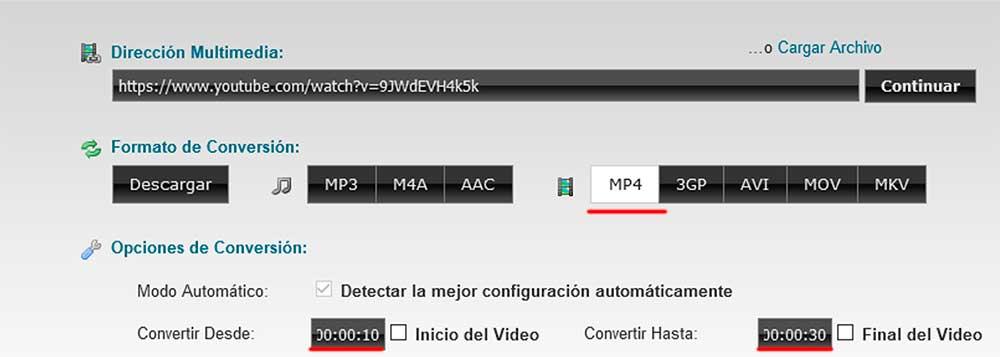
- Pasados unos instantes, ya tendremos disponible nuestro fragmento de vídeo. Solo nos quedará descargarlo y elegir la ubicación.
Esto puede hacer igualmente si queremos conservar el audio. Pero ojo, actualmente ClipConverter no permite la conversión y el corte de vídeos con contenido musical. Así que llegado este momento daremos otra alternativa.
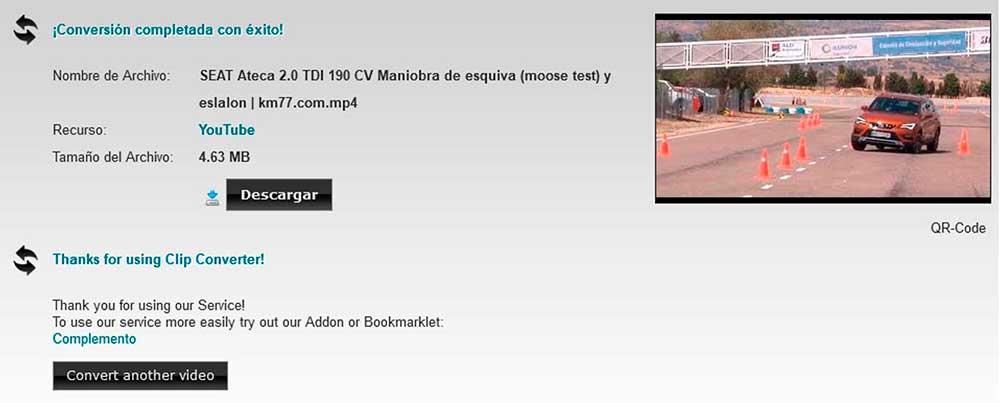
Si algo hemos echado en falta en esta herramienta es la posibilidad de previsualizar el fragmento del vídeo que queremos extraer de YouTube. Por lo tanto, hará falta que anotemos previamente el segundo de inicio y el segundo de finalización exactos del vídeo antes de proceder a indicarlo en la web de Clip Converter.
Otra cosa que también nos ha parecido llamativa es que independientemente de la longitud del fragmente, la web tarda lo mismo en procesar el vídeo (que no en descargarlo). Y esto especialmente molesto cuando a lo mejor lo único que queremos son unos segundos de un vídeo muy largo, como un documental de una hora en lugar de una canción de tres minutos. No obstante, la herramienta funciona bien, la interfaz es clara, y por lo tanto continúa siendo una gran alternativa.
YT Cutter
Es una herramienta muy sencilla e intuitiva que te permitirá cortar y compartir cualquier vídeo de YouTube el minuto y segundo que elijas. De esta forma, podrás guardar tus escenas favoritas prácticamente de cualquier vídeo, por lo que es una web idónea para generar vídeos educativos, mostrar solo las escenas divertidas de un vídeo o crear memes para las redes sociales.
Su funcionamiento es muy sencillo, ya que la herramienta está pensada para que todos los usuarios, independientemente de sus conocimientos informáticos, puedan utilizarla.
- En primer lugar, tendrás que acceder a su página web (YTCutter).
- A continuación, deberás añadir el enlace del vídeo que deseas cortar y guardar en tu PC.
- Cuando hayas insertado el enlace solo tendrás que pulsar en la opción «corte».
- Después, solo deberás elegir un título creativo para la escena y colocar la hora de inicio y finalización de tu vídeo (es decir, los minutos y segundos exactos en los que deseas que inicie y finalice tu clip).
- Comprueba la vista previa para asegurarte que el vídeo está bien y, a continuación, pulsa la opción «crear».
- Espera unos minutos para que se descargue el vídeo y compártelo a través de las redes.
Ofrece múltiples formatos para descargar videos, como formato de vídeo, formato de audio, animación GIF y captura de pantalla. Además, la interfaz de usuario es muy fácil de usar, por lo que ofrece una experiencia rápida.
El único inconveniente de esta plataforma es que no permite descargar vídeos como tal, aunque podrás tenerlo siempre disponible en tu cuenta y compartirlo con quien quieras a través de las redes o los canales de mensajería. Además, no funciona muy bien con la alta resolución. Incluso, algunos usuarios se quejan de que se descarga un poco lento.
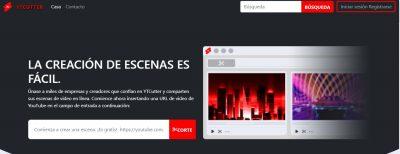
HashCut
Esta es una herramienta online en la que puedes hacer clips de vídeo YouTube fácilmente. Solo tienes que buscar el vídeo o copiar su dirección para empezar a usarlo. Podrás recortar cualquier vídeo fácilmente seleccionando tus momentos favoritos, configurando los puntos de inicio y de finalización. También podrás añadir stickers y texto para compartirlo con tus amigos. Podrás combinar varios clips en un carrete fácilmente. Comparte en redes sociales como Twitter, Discord, Reddit y otros gratuitamente con esta herramienta online.
Lo que tienes que hacer con esta herramienta es elegir cuando empieza la grabación y una vez que lo hagas hecho seleccionarás cuándo finaliza el contenido que quieres guardar ya recortado en End Recording. Cuando hayas hecho esta selección, tendrás que dar a Save Hashcut. Podrás ver una vista previa en preview, añadir texto o sticker desde ahí antes de grabar si lo consideras. Tendrás que identificarte para verlo si lo guardas en el servicio en vez de compartirlo. No puedes trabajar con GIF en este servicio. Destaca por ser sencilla, intuitiva, gratuita y rápida.
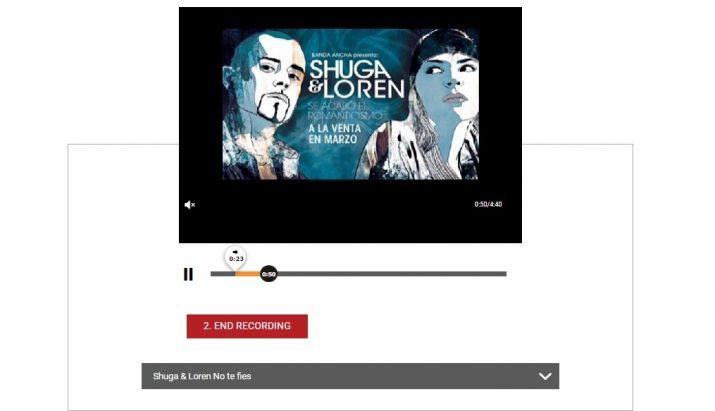
4K Video Downloader
4K Video Downloader es un popular descargador gratuito de vídeos de YouTube que existe desde hace varios años y aún funciona. Tan solo permite descargar 30 vídeos al día, si estamos usando la versión gratuita. Podemos descargarlo para ordenador con Windows, Mac o Android. Siempre que el video no sea privado, tenga restricciones de edad o esté limitado a ciertos países, este programa permite descargar videos HD. Solo hay que tener en cuenta que la descarga de contenido protegido por derechos de autor infringe las políticas de YouTube y es ilegal en casi todos los países.
Aunque esta aplicación no nos permitirá recortar parte de un vídeo directamente, sí podemos descargar el vídeo completo y recortarlo usando herramientas gratuitas integradas en Windows y macOS. Los pasos para descargar un vídeo con 4K Video Downloader son muy sencillos:
- Abrir YouTube y buscar el vídeo que queremos descargar.
- Copiar su URL. Previamente hay que seleccionar la calidad del vídeo. Si no tenemos esto en cuenta, se descargará con la calidad que estuviera preseleccionada.
- Abrir el programa 4K Video Downloader.
- Pegar enlace.
- Pinchar en el desplegable para descargar el vídeo.
- Seleccionar el formato.
- Elegir la ubicación de descarga y pulsar en Descargar.
Una vez descargado, podemos abrir el vídeo para editarlo y recortar la parte que queremos usar.
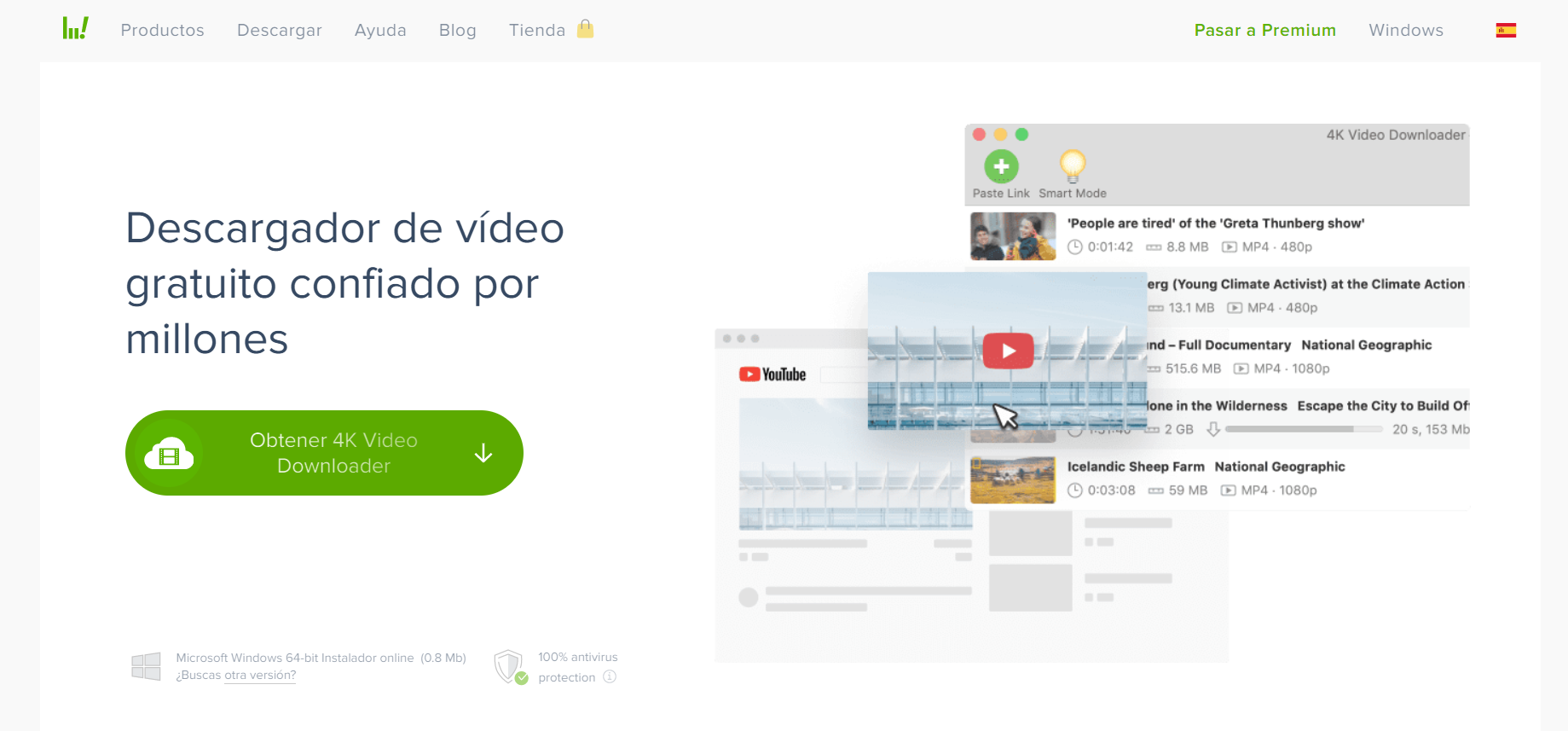
VideoCrops
Otra buena alternativa para descargar porciones de vídeos de YouTube, es la web de VideoCrops. Simplemente tenemos que pegar la URL del vídeo que hayamos elegido en el cuadro que indica «Paste link», y lo siguiente será darle al botón azul PLAY. En este momento el vídeo comenzará a reproducirse justo abajo de donde hemos pegado el enlace, y abajo de este aparecerá la barra de selección, para que nosotros indiquemos el minuto en el que queremos que arranque el vídeo, y el minuto en el que queremos que acabe. Una vez establecidos estos parámetros, sólo tenemos que darle al botón rojo de «CROP SELECTION». Descárgalo en cuanto puedas, ya que la web no nos asegura que vaya a estar disponible más de 5 minutos.
Pese a que es gratuita, no tiene publicidad, y no te abre extrañas páginas de terceros al hacer clic, hay que decir que es algo lento, y en ocasiones da errores de servidor. La conversión y recorte conlleva tanto tiempo ya que se lleva a cabo en tres etapas. La primera es la carga del vídeo en el servidor, la segunda el recorte, y la tercera la exportación en formato .MP4, aunque todo esto variará en función del tamaño (duración y resolución) del vídeo. Además, al ser un servicio gratuito dispone de recursos limitados.

Flexclip
Flexclip es otro software para recortar videos de YouTube. Cualquier usuario sin experiencia previa puede usar fácilmente esta aplicación sin problemas. Ofrece funcionalidades sencillas para cortar vídeos de YouTube a la perfección. Además, realiza todo este trabajo en muy poco tiempo. Todo lo que necesitamos es descargar e instalar este software desde la web oficial.
Ofrece funciones avanzadas como cancelación de ruido y permite recortar vídeos en múltiples formatos como MP4, MOV y WEBM. Además, la interfaz de usuario es bastante fácil de usar. Como inconveniente encontramos que la descarga de videos es imprescindible antes de cualquier tipo de edición, por lo que puede acaparar mucho espacio.
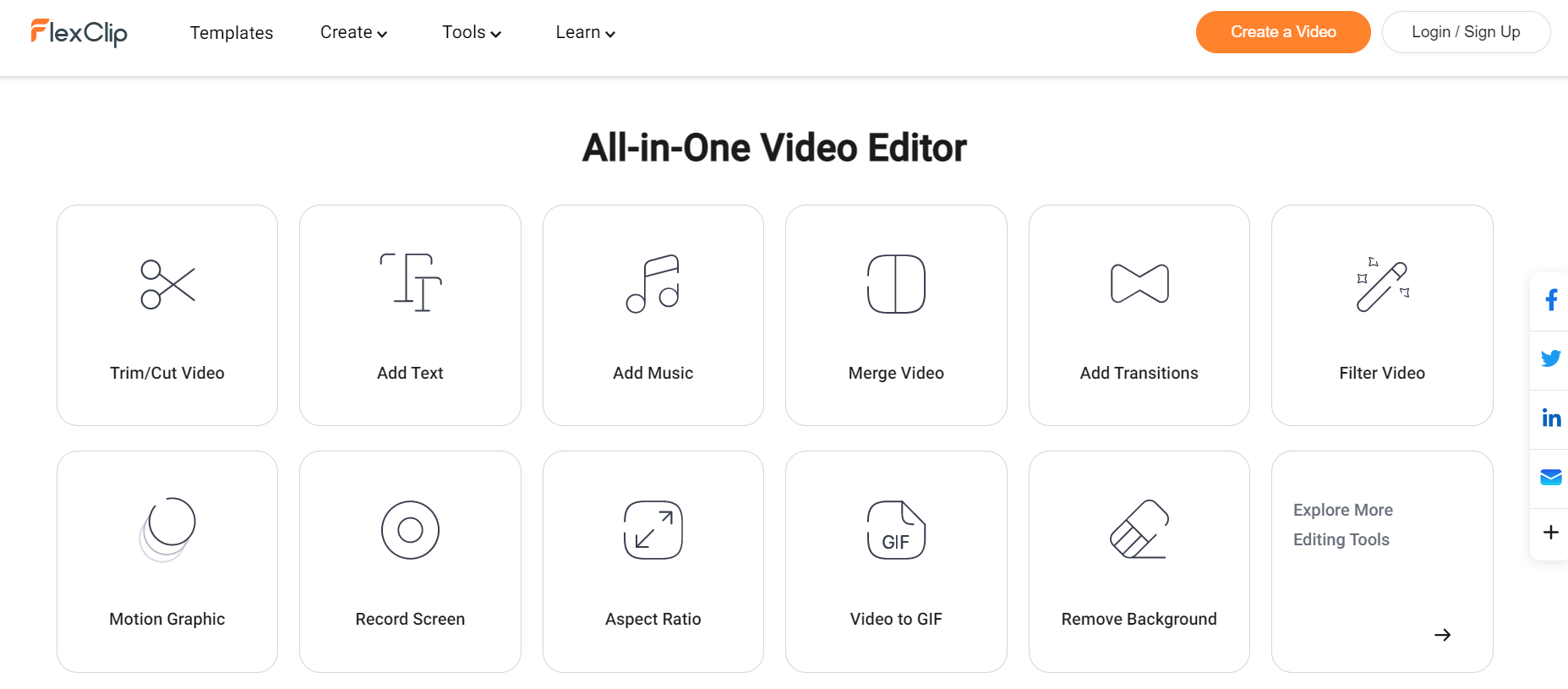
Desde el móvil
También podremos realizar la acción desde el teléfono móvil. Pero puede resultarnos molesto y poco práctico. No solo por la publicidad, sino porque este sitio web no tiene formato adecuado para trabajar desde el teléfono. En este sentido, recurrimos a Clideo, una plataforma online muy completa, actual y de fácil uso. Aunque puedes encontrar otras herramientas para ello, es una de las mejores opciones que te puedes encontrar.
Es bastante famoso entre los editores de vídeo por ofrecer numerosos efectos. Además, también es bastante fácil de usar e incluso las personas sin experiencia pueden recibir ayuda. Aparte de eso, cuenta con una larga lista de formatos para guardar el vídeo editado.
A continuación, te explicamos paso a paso cómo utilizar esta herramienta:
- Cuando accedas a la web de Clideo desde tu navegador móvil te encontrarás con varias opciones. Baja un poco y presiona en Cortar.
- Ahora tendrás que elegir un archivo. Despliega la flecha y elige la última, que te permite pegar una url. En este sentido, deberás haber copiado anteriormente la dirección del vídeo en cuestión. Desde la app de YouTube, tan solo deberás clicar en la opción Compartir que está bajo el vídeo y elegir Copiar enlace.
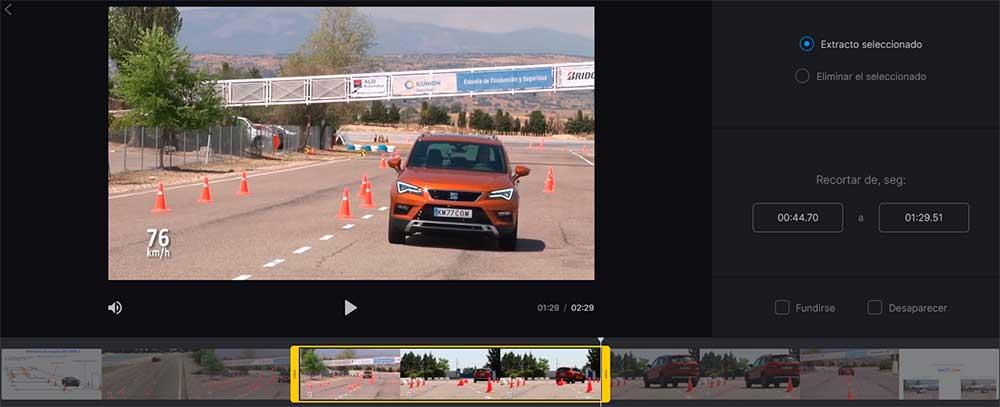
- Con la url pegada, dale al Enter de teclado y empezará entonces el proceso de conversión.
- Ahora, desde la propia pantalla podrás elegir el extracto de vídeo que quieras con los dos extremos del selector amarillo. Arrastra y suelta.
- Debajo, en un par de recuadros, se te irá indicando el intervalo de tiempo que estas seleccionando. Si lo deseas también puede hacer la selección de forma manual.
- Por último, selecciona Exportar y espera unos instantes. Según el fragmento elegido, tardará más o menos tiempo. Solo te quedas descargar el contenido en tu cuenta de Google Drive o de Dropbox.

Descargar una parte de una canción
También es posible que en YouTube tengamos el videoclip de nuestra canción favorita. No obstante, aquí preferimos quedarnos solo con el audio para poder escucharlo tantas veces como queramos, ya sea en nuestro pc o en el móvil. De esta forma, nos ahorraremos ingresar en YouTube cuando queramos escucharla.
Desde el ordenador
Es posible que el tema que queramos esté dentro del vídeo de un concierto. O simplemente, queramos por cualquier motivo solo un fragmento de la canción. La herramienta Kapwing, que nos ofrece también una solución en línea, es una buena alternativa. Y nos servirá tanto para una parte del audio de una canción de YouTube o de un vídeo.
- Cuando ingresemos en la web, pinchamos en Start editing y pegamos la url del vídeo bajo el segundo cuadro. Poco a poco se nos irán cargando los frames del vídeo.
- Ahora, la clave está en la opción Split. Con ella, estableceremos los diferentes cortes para seleccionar un fragmento de la canción. Para activarla debemos tener el vídeo parado.
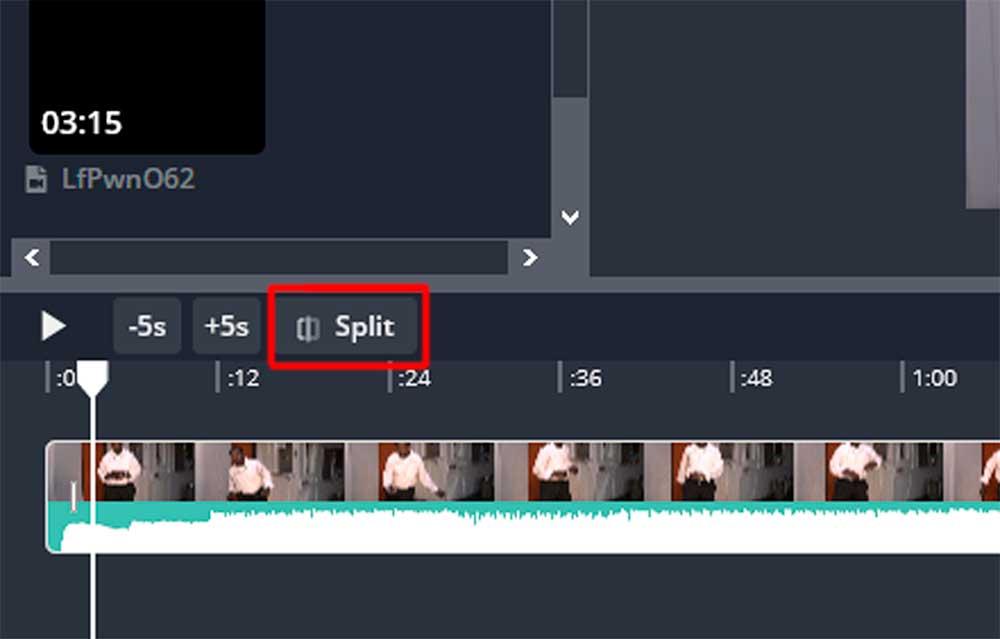
- Cuando nos hayamos quedado con el audio que deseemos, las partes de la línea de tiempo que estén fuera de este fragmento las borraremos. Pulsamos sobre ellas con el botón derecho y elegimos Delete.
- Ahora nos vamos arriba a la derecha y clicamos en el botón Export, pero no en centro, sino en la flecha. Nos aparecerá un desplegable y elegimos Export as MP3.
- Podrás compartir el vídeo directamente en tus perfiles de redes sociales, volver a editarlo o descargarlo.

Desde el móvil
La opción que usaremos para hacer el proceso desde el móvil nos resultará familiar. Y es que se trata de nuevo de Clideo. Esta plataforma, que es el sitio web por excelencia para estos cometidos, ofrece múltiples funciones. Ahora nos iremos a la herramienta que permite cortar canciones desde este enlace.
- Nuevamente activamos el desplegable en Elegir un archivo y pegamos la url del vídeo del cual queramos extraer la canción.
- Pero ahora, en vez de encontrarnos con los frames del vídeo, tendremos delante tan solo la línea de audio.
- Una vez que aquí elegimos el intervalo de tiempo que deseemos, ya sea de forma manual con el selector amarillo.
- Cuando lo tengamos, nos vamos al final de la pantalla y pinchamos Exportar. Lo tendremos disponibles para bajar en Google Drive o Dropbox.
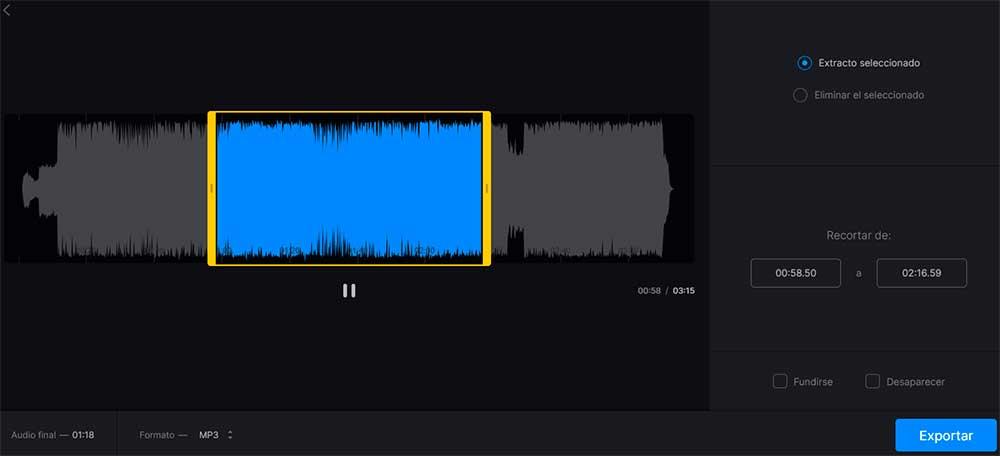
Convertir una parte del vídeo en GIF
Otra de las muchas funcionalidades que podemos hacer con el fragmento de un vídeo es convertirlo en GIF. Sin duda, una buena utilidad que a muchos se nos ha pasado por la cabeza y que, además, está más de moda que nunca. Para ello, tenemos una herramienta que nos permite realizarlo con un vídeo que tengamos en nuestro ordenador, o bien insertando la url directamente de un vídeo de YouTube. Se trata de GIPHY. Es gratuita y solo tendremos que registrarnos. Pero ten en cuenta que la pieza de la que extraigamos la imagen animada no debe tener más de 15 minutos.
- Dentro del sitio, tendremos que pegar la dirección dentro de un espacio en Create.
- Tendremos desde el primer momento la opción de elegir el segundo de inicio y final con el deslizador. Debe durar como mucho 15 segundos.
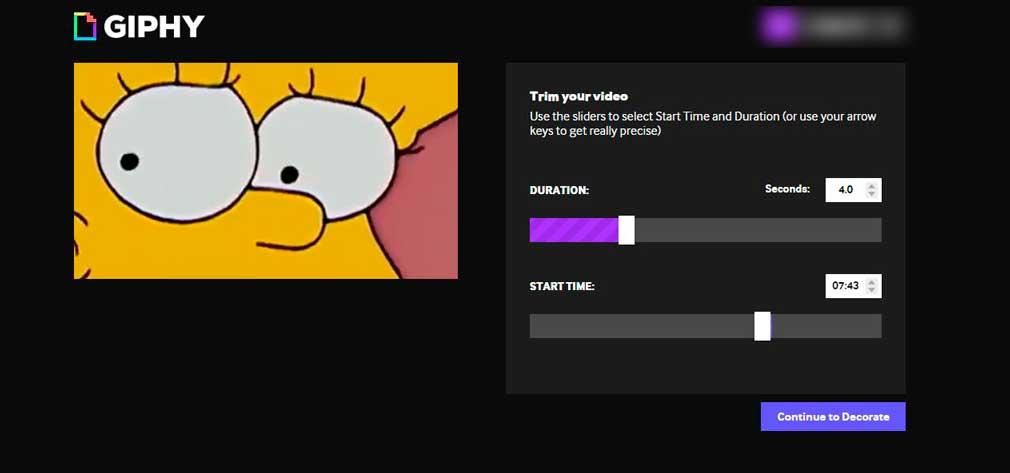
- Cuando esté, pincha en Continue to decorate. Aquí podrás añadir texto y color, elementos decorativos, dibujar sobre la imagen, etc. Aquí puedes probar y experimentar como desees.
- Cuando esté todo, ya es momento de darle a Continuar. Podrás añadir tags y elegir si tu GIF será público o privado.
- Confirma pinchando en Upload to GIPHY y se completará el proceso.
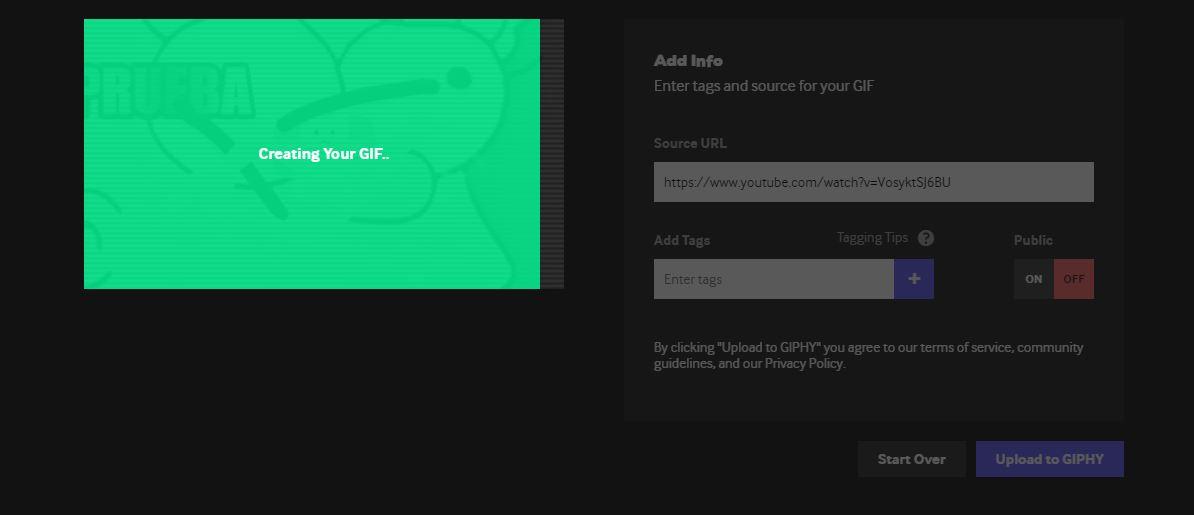
- Cuando la imagen animada se haya subido a la página web, tan solo nos quedará descargarlo y elegir la ubicación del mismo. También es posible compartirlo en tus perfiles de redes sociales. En la propia cuenta, tendrás acceso a tu biblioteca de GIFS.

¿Es legal descargar un fragmento de vídeo de YouTube?
Aunque sea posible descargar un fragmento de un vídeo de YouTube, eso no significa que sea legal. Para comprobar si lo que estamos haciendo está fuera de la norma o no, deberemos comprobar si la publicación es libre de derechos. En YouTube, los creadores de contenido teóricamente solo pueden subir vídeos originales propios o contenido de terceros autorizado o sin derechos de autor. Ellos escogen si quieren protegerlos o no con Copyright y, generalmente, lo aclararán en la descripción de los vídeos subidos.
En caso de que quieras guardar parte de una publicación de YouTube, deberás pedir permiso al propietario por norma general. De lo contrario, podrías enfrentarte a problemas legales. No obstante, si descargas parte de un vídeo para tener guardado en tu galería, para uso personal o para mostrárselo a tus amigos por privado, normalmente no tendrá mayores consecuencias, sobre todo si es únicamente un fragmento. Si lo utilizas con fines comerciales o para lucrarte de alguna manera, es otra historia y podrían denunciarte por ello.